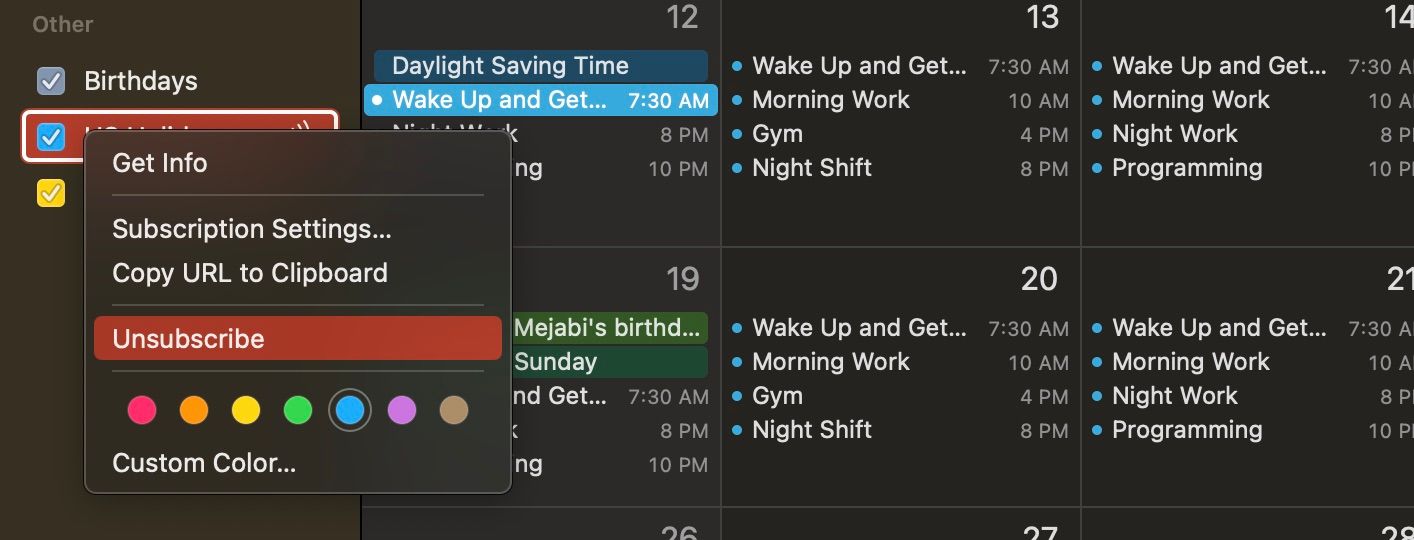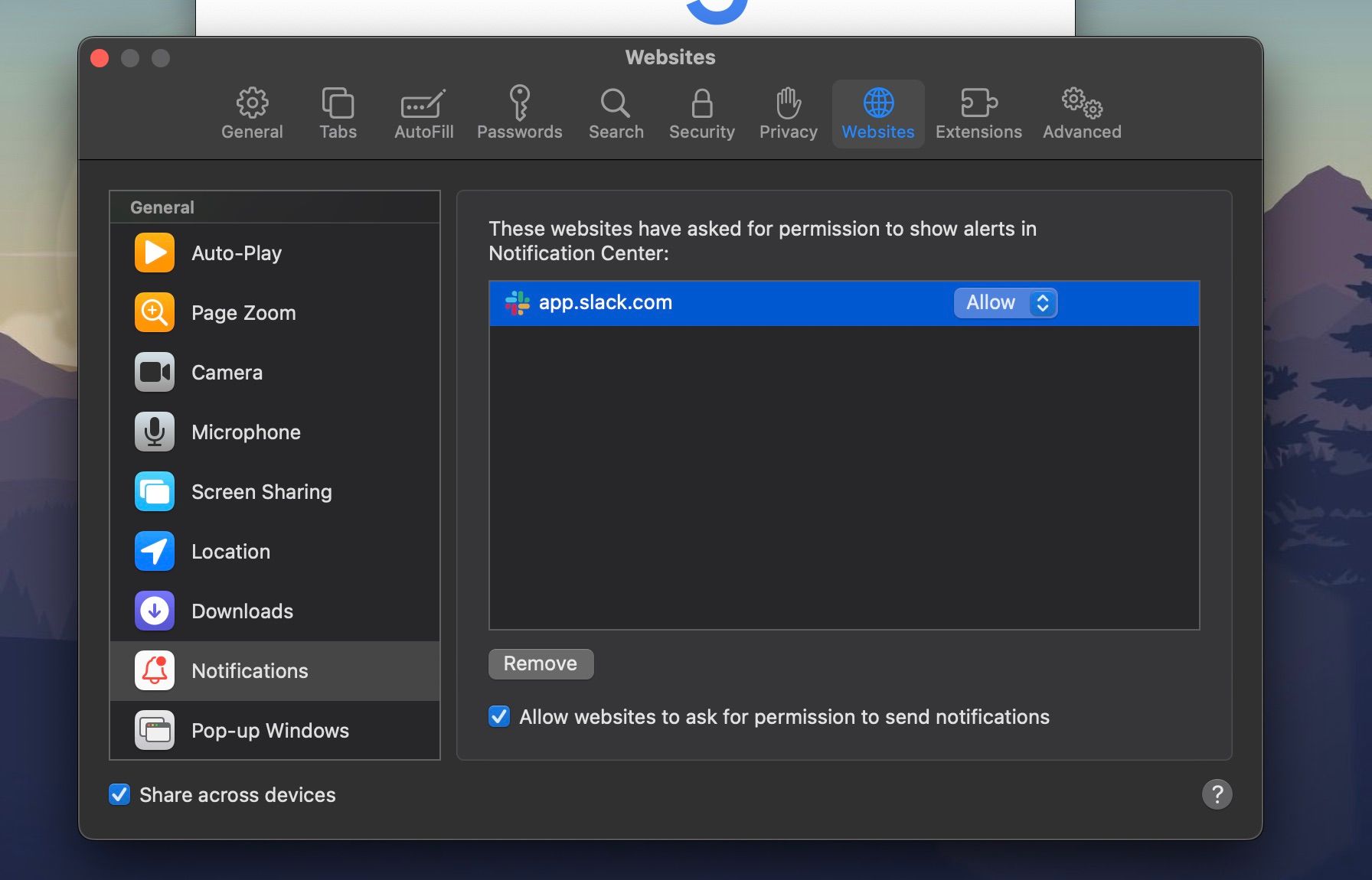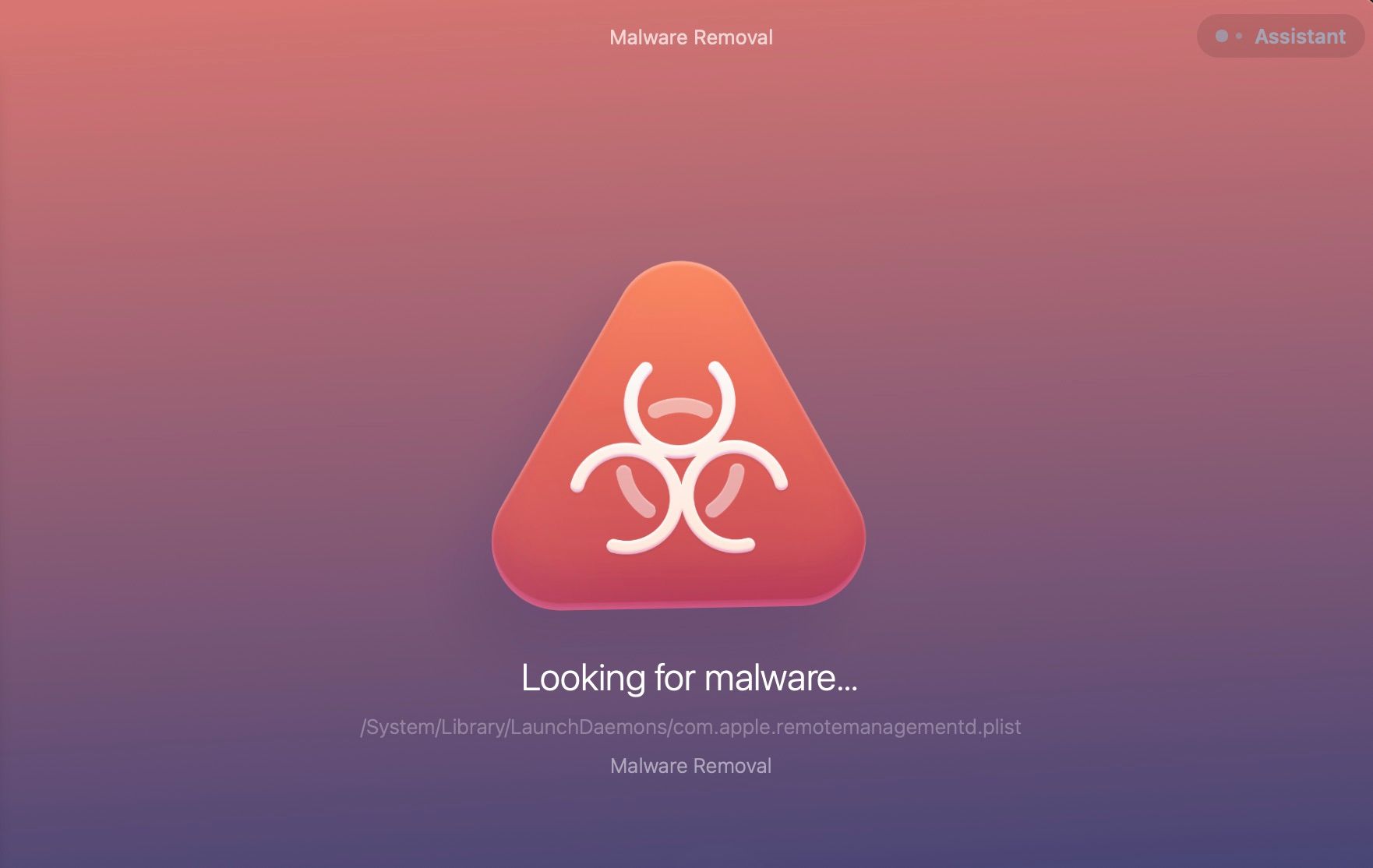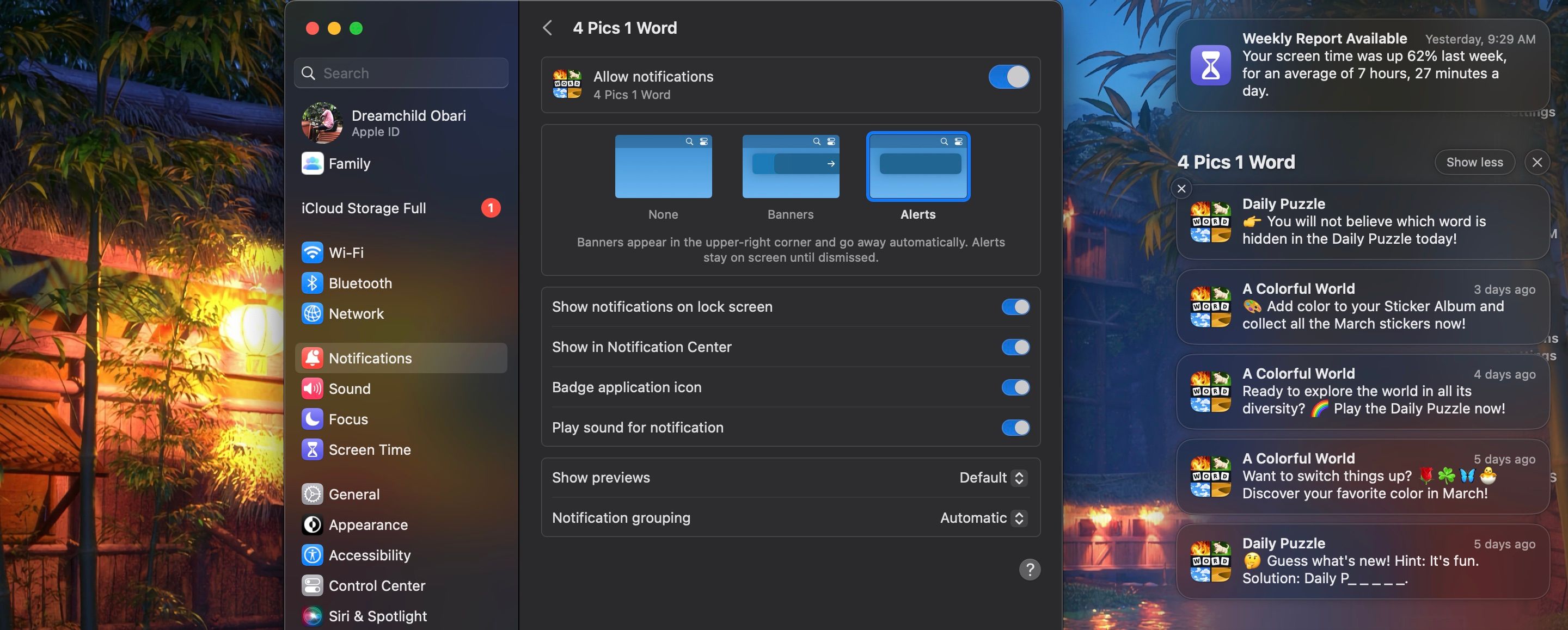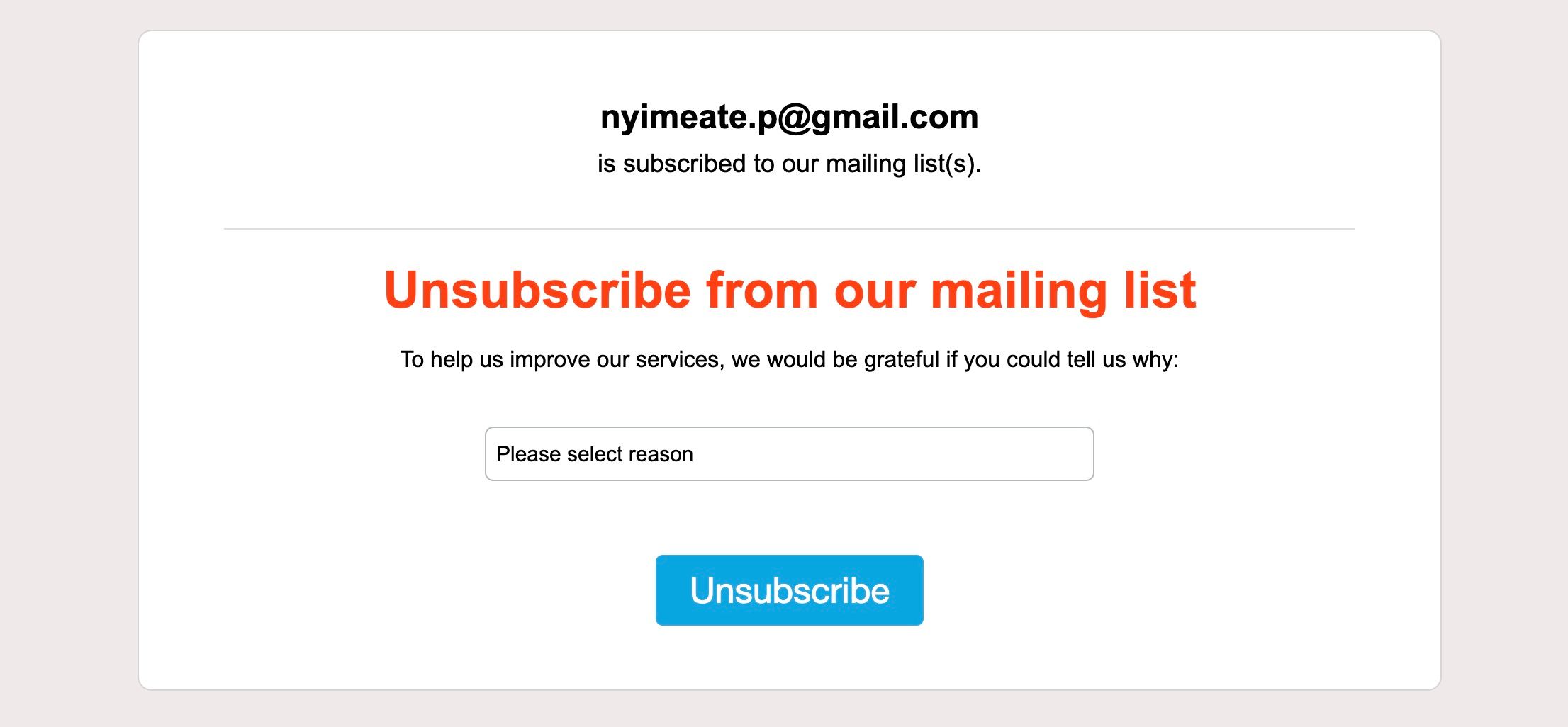Votre Mac peut être considéré comme votre maison numérique, un espace sûr pour vos loisirs ou votre travail. Cependant, les notifications de spam peuvent rapidement perturber le calme de votre Mac, en vous dérangeant avec toutes sortes de promotions et d’informations inutiles.
Si certaines notifications peuvent être de véritables promotions inoffensives qui se sont cumulées pour devenir du spam, d’autres sont en réalité malveillantes et peuvent vous conduire vers des sites susceptibles de nuire à votre ordinateur.
Nous avons dressé ici une liste des actions à entreprendre pour arrêter le spam sur votre Mac une fois pour toutes.
1. Supprimer les calendriers frauduleux
L’application Calendrier est un outil précieux pour le suivi des événements, des dates et des réunions. Cependant, certains abonnements à des calendriers peuvent détourner l’application et vous assaillir de notifications interminables remplies de fausses affirmations. Ces calendriers malhonnêtes sont à l’origine du fameux spam de l’application Calendrier de l’iPhone.
Vous pouvez supprimer les calendriers indésirables sur votre Mac en suivant simplement les étapes suivantes :
- Lancer Calendrier dans le Dock ou appuyez sur Commande + Espace pour le trouver à l’aide de la recherche Spotlight.
- Regardez dans le volet gauche de l’application et trouvez la catégorie appelée Autres.
- Contrôle-Cliquez (ou cliquez avec le bouton droit de la souris) sur les calendriers suspects et choisissez de vous désabonner.
Même si ces notifications peuvent ressembler à un virus, ce n’en est pas un, et le seul moyen de les arrêter est de supprimer le calendrier. Et même si elles n’affectent pas votre ordinateur, suivre les liens contenus dans la notification peut vous conduire vers des sites réellement dangereux.
2. Désactiver les notifications du navigateur
Les sites web peuvent parfois obtenir l’autorisation de vous envoyer des notifications. Les sites web suspects peuvent être rusés et vous demander de leur donner la permission dans votre navigateur, et vous l’avez peut-être fait sans vous en rendre compte. Cependant, certains sites légitimes peuvent également vous envoyer des notifications que vous ne souhaitez pas recevoir en ce moment.
Quoi qu’il en soit, vous devez désactiver les notifications du navigateur, et vous pouvez le faire en désactivant l’autorisation d’un site web spécifique ou en désactivant les notifications globales du navigateur.
Voici comment désactiver l’autorisation de notification d’un site web dans Safari :
- Lancer Safari en cliquant sur l’icône dans le Dock.
- Cliquez sur Safari dans la barre de menu pour faire apparaître le menu déroulant.
- Choisir Paramètreset une fenêtre de préférences devrait s’ouvrir.
- Allez à la page Sites web et faites défiler vers le bas jusqu’à Notifications dans le menu latéral.
- Sélectionnez le site web avec des notifications de spam et cliquez sur Supprimer.
- Vous pouvez également cliquer sur Autoriser et le remplacer par Refuser pour révoquer ses autorisations.
Les navigateurs tiers tels que Chrome, Firefox et Edge permettent également de modifier ces notifications dans leurs paramètres.
Si vous souhaitez désactiver complètement les notifications de votre navigateur, procédez plutôt comme suit :
- Lancement Paramètres du système et sélectionnez Notifications dans le volet gauche.
- La liste des applications installées sur votre appareil (classées par ordre alphabétique) s’affiche.
- Trouvez votre navigateur, sélectionnez-le et désactivez-le. Autoriser les notifications.
Cette opération interrompt toutes les notifications de votre navigateur, y compris les plus importantes, alors utilisez-la à bon escient.
3. Vérifier la présence de logiciels malveillants ou de chevaux de Troie
Un malware est un logiciel malveillant installé dans le but de nuire. Les chevaux de Troie sont des logiciels malveillants qui peuvent se faire passer pour des applications utiles. Vous devez être très prudent lorsque vous installez des applications provenant de sources non fiables. Vos notifications de spam peuvent provenir d’un logiciel malveillant que vous avez installé involontairement sur votre ordinateur.
Si un programme suspect vous envoie sans cesse des notifications dans le Centre de notification, il est facile de savoir d’où il vient.
Voici comment procéder :
- Contrôle-Cliquez (ou cliquez avec le bouton droit de la souris) sur la notification et sélectionnez Préférences de notification.
- Vous accéderez ainsi aux paramètres de notification dans l’application Paramètres système, où vous verrez le nom de l’application qui envoie les notifications.
- Maintenant que vous avez le nom de l’application, cliquez sur Chercheur et choisissez Applications.
- Faire glisser le programme suspect vers le Corbeille dans le Dock.
Mais il existe encore des logiciels malveillants très rusés qui peuvent même créer des notifications personnalisées intraçables. La meilleure solution consiste à installer un logiciel antivirus qui analyse votre Mac et élimine tous les suspects. Nous avons compilé une liste des meilleurs logiciels antivirus gratuits pour votre Mac afin de faciliter votre recherche.
4. Modifiez vos paramètres de notification
Lorsque les gens pensent aux notifications, la première chose qu’ils imaginent est généralement une bannière contextuelle. Mais il existe d’autres façons de recevoir des notifications. Les Paramètres système proposent une combinaison de paramètres que vous pouvez choisir pour les notifications d’une application.
Si les notifications de spam apparaissent sur votre écran et y restent en tant qu’alertes, Contrôle-cliquer sur une alerte, sélectionner Préférences de notification et changez le style de notification de Alertes à Bannières. Si vous n’en voulez pas du tout, vous pouvez le changer en Aucun ou désactiver Autoriser les notifications.
Vous pouvez choisir d’autres éléments dans le menu Préférences de notification, par exemple si vous souhaitez que la notification émette un son ou reste dans le centre de notification. Pour plus d’informations, consultez notre guide sur le contrôle des notifications de macOS.
5. Se désabonner des listes de courriels indésirables
Si vous recevez un nombre excessif d’e-mails promotionnels ou inutiles qui s’affichent en tant que spams, il est temps de vous désabonner. Il est préférable de se désabonner, car la mise en sourdine de votre application de messagerie pourrait se retourner contre vous, car vous risqueriez de manquer des courriels importants.
Voici comment se désabonner des listes de courriels indésirables :
- Lancez votre application de messagerie ou connectez-vous à votre messagerie dans un navigateur.
- Sélectionnez n’importe quelle lettre d’information dans votre boîte de réception.
- Descendez tout en bas du message et cliquez sur le lien « Se désabonner ».
- Ce lien vous redirigera vers un site web où vous devrez confirmer votre désinscription.
À l’avenir, faites attention aux endroits où vous vous inscrivez en ligne, car de nombreux sites web contiennent des confirmations cachées d’inscription à des listes de diffusion.
Dites adieu aux notifications de spam sur votre Mac
Les conseils présentés ici vous permettront d’éviter que les spams ne vous assaillent à nouveau sur votre Mac, qui redeviendra ainsi le havre numérique que vous connaissez. Toutefois, il est primordial que vous restiez vigilant quant aux sites Web que vous visitez et aux applications que vous utilisez.
Beaucoup d’entre eux sont conçus pour vous faire croire qu’ils sont inoffensifs ou qu’ils essaient de vous aider. Quoi qu’il en soit, gardez ces conseils à l’esprit et vous devriez pouvoir reprendre le contrôle de vos notifications.